FLVビデオをiPadに変換してスムーズに視聴するにはどうすればよいですか
最近の調査によると、iPadユーザーは、大きくて優れたディスプレイがあることもあり、携帯電話でビデオを見る可能性が高くなっています。しかし、ビデオフォーマットは大きな問題です。 iOSデバイスがビデオを含む限られたファイル形式のみを受け入れることはよく知られています。だから多くの人が FLVをiPadビデオに変換する ソーシャルメディアとインターネットで。この記事では、この質問に答え、タスクの2つの方法を共有します。
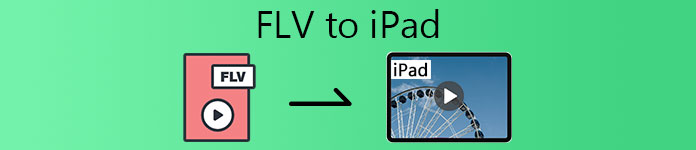
パート1:FLVをiPadに変換するための最良の無料の方法
FLVからiPadへのコンバーターを探すときは、出力品質、使いやすさ、ボーナス機能など、いくつかの側面に焦点を当てることができます。 FVCフリーFLVコンバーター 必要なツールです。さらに、それは支払いを要求することなくすべての機能を提供します。
最高のFLVからiPadへのビデオコンバーターの主な機能
- 1.複数のFLVファイルを同時にバッチ変換します。
- 2. iPad、iPhoneなどで再生するためにビデオファイルを変換します。
- 3.ビデオとオーディオの品質を自動的に向上させます。
無料ダウンロードWindows7以降の場合安全なダウンロード
無料ダウンロードMacOS10.7以降の場合安全なダウンロード
簡単に言えば、iPadで視聴するためにFLVファイルを変換するのが最良のオプションです。
FLVをiPadビデオフォーマットに無料で変換する方法
ステップ1:FLVビデオをインポートする
まず、最高の無料のFLV toiPadビデオコンバータソフトウェアをダウンロードしてコンピュータにインストールします。次にそれを起動し、をクリックします 追加ファイル) ボタン。 [ファイルを開く]ダイアログで、iPadで再生するFLVファイルを見つけて選択し、[開く]をクリックします。次に、ビデオがライブラリパネルに表示されます。

ステップ2:iPadを出力形式として設定する
次に、ビデオエディタウィンドウでFLVファイルを編集します。編集メニューを押すと開くことができます。次に、一番下に移動し、[出力形式]の横にあるドロップダウンオプションをクリックして展開します。リストからAppleiPadを選択してから、iPadモデルを選択します。ビデオコンバーターは、それに応じてコーデック、フレームレート、解像度、およびその他のパラメーターを設定します。

ステップ3:FLVをiPadビデオに変換する
次に、ロケーションフォルダを 出力フォルダ ボックスを押すことによって 開いたフォルダ ボタン。デフォルトでは、コンバーターは出力をビデオライブラリに保存します。あなたがクリックする限り 変換 ボタンをクリックすると、FLVからiPadへのビデオ変換が開始されます。完了したら、結果をiPadに転送し、モバイルデバイスで視聴します。

パート2:FLVをiPadOnlineに変換する方法
今日、Webアプリはさまざまなタスクを実行するために人気があります。それらは便利であり、それらのほとんどはある程度の制限付きで自由に使用できます。 FVC無料オンラインビデオコンバーター オンラインで最高のFLVからiPadへのビデオコンバーターです。ファイルサイズの制限なしに、無制限のFLVファイルをオンラインで処理できます。さらに、支払いや登録などに関連するオプションはありません。つまり、FLVからiPadへの変換に関する基本的なニーズを満たすことができます。
ステップ1: ブラウザを開き、https://www.free-videoconverter.net/free-online-video-converter/をコピーしてアドレスバーに貼り付け、を押します。 入る それを開くためのキー。クリック 変換するファイルを追加する ボタンを押してランチャーを取得します。

ステップ2: クリック ファイルの追加 ボタンを押して、iPadで再生したいいくつかのFLVファイルをアップロードします。このアプリは、MP4、AVI、TS、その他のビデオファイルもサポートしています。

ステップ3: 一番下の領域を見つけて、MOVなどのiPadでサポートされている形式を選択します。クリックしてください 変換 ボタンをクリックして、FLVからiPad形式への変換を開始します。プロセスが終了したら、ビデオをコンピューターにダウンロードしてからiPadに送信します。今、あなたは問題なくそれらを見ることができます。
パート3:FLVからiPadへの変換に関するFAQ
FLVは良いビデオフォーマットですか?
FLVは、インターネットを介してビデオを配信するために設計されました。ビジュアルコンテンツを小さなファイルサイズに圧縮することができます。もちろん、ビデオの品質はあまり良くありません。もう1つの欠点は、互換性の問題です。
変換せずにiPadでFLVファイルを再生できますか?
はい、他の形式に変更せずにiPadでFLVファイルを再生できます。ただし、サードパーティが必要です FLVプレーヤー、iOS用VLCなど。 iPadの内蔵メディアプレーヤーはFLVを開くことができません。
品質を損なうことなくFLVファイルを変換する方法は?
あなたほど難しくはありません FLVファイルをAVIに変換する、MP4、またはその他のビデオ形式。ただし、ビデオの品質を損なうことを望まないのであれば、それは別の話です。あなたは仕事をするために強力なビデオコンバーターを探す必要があります。
結論
このガイドでは、デスクトップとオンラインでFLVファイルをiPadでサポートされているビデオ形式に変換するのに役立つ2つの方法を共有しています。あなたがたまにそれをするだけなら、ウェブビデオコンバーターはあなたの要求を完全に満たすことができます。より高度な機能が必要な場合は、FVC Free FLVConverterを試すことをお勧めします。最大の利点は、素晴らしい出力品質です。その他の問題?この投稿の下のコメントエリアにメッセージを残して、お問い合わせください。



 ビデオコンバーター究極
ビデオコンバーター究極 スクリーンレコーダー
スクリーンレコーダー



